
Sidst opdateret den

Apple har en lang historie med at bruge ordet “hej” til at introducere nye produkter. Derfor bør det ikke komme så meget af en overraskelse, at den for nylig introduceret farverige 24-tommer iMac (2021) leveres med en fantastisk hej pauseskærm. Du behøver dog ikke købe en ny iMac for at få pauseskærmen. Den er tilgængelig på alle Mac'er, der kører macOS 11.3 og nyere. Du skal installere det.
Apples Hello History
Tilbage i 1984 introducerede Apple medstifter Steve Jobs verden til den første Mac. Den spilskiftende computer inkluderede en hej pauseskærm for at beskytte dens skærm. Fjorten år senere introducerede Jobs, der for nylig var tilbage hos Apple, en ny Mac med ordene, ”Sig hej til iMac. Derefter kom den uforglemmelige første iPhone-reklame i 2007, set nedenfor.
Hej Screensaver 2021
Den første iMac, G3, ville i sidste ende være tilgængelig i 13 forskellige farver. Den nyeste iMac er den første siden da, der lanceres i mere end en farve. Det er passende, at den nye computers hej pauseskærm viser de syv farver, herunder blå, grøn, lyserød, gul, orange, lilla og originalt sølv. Som standard tegner pauseskærmen langsomt ordet “hej” på forskellige sprog. For ekstra tilpasning kan du fjerne de forskellige sprog og også justere pauseskærmens farver, selvom det er bedst at holde fast ved standardindstillingerne.

Imponerende 24-tommers 4,5K Retina-skærm med P3 bredt farveskala og 500 nit lysstyrke; Apple M1-chip leverer kraftfuld ydeevne med 8-core CPU og 8-core GPU
Amazon.com-pris opdateret den 2021-05-23 - Vi tjener muligvis en provision for køb ved hjælp af vores links: mere info
Installer Hello Screensaver
For at bruge den nye pauseskærm på din Mac skal du først opdatere til macOS 11.3 eller nyere. Derfra:
- Klik på Finder i Mac-docken.
- Vælge Gå på menulinjen.
- Vælg Gå til Mappe.
- Skriv “/ System / Library / Screen Savers”.
- Klik på Gå.
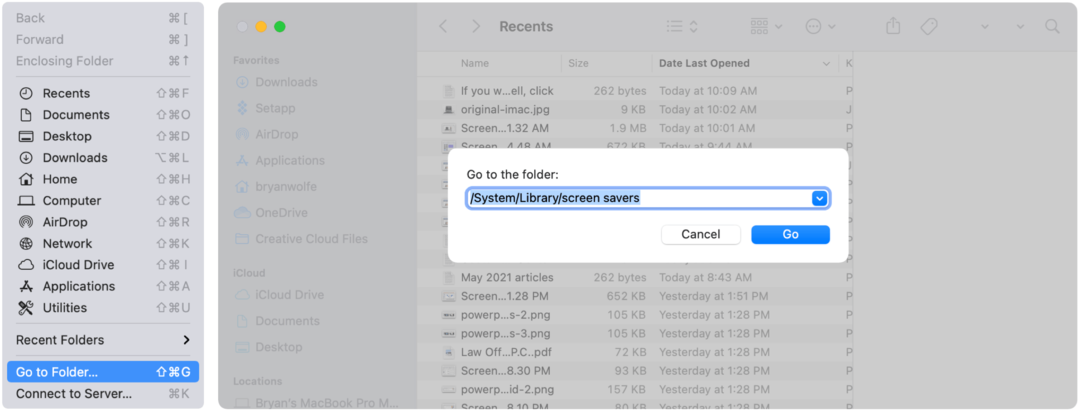
Næste:
- Kopier Hej. Opsparer fil og gem den på dit skrivebord.
- Omdøb den kopierede fil, Hellocopy.saver.
- Dobbeltklik for at installer den nye pauseskærm.
- Gå ind i Systemindstillinger> Desktop & pauseskærm.
- Vælg Fanen Screen Saver.
- Vælg Hej pauseskærm.
- Vælg for at tilpasse Pauseskærmindstillinger.
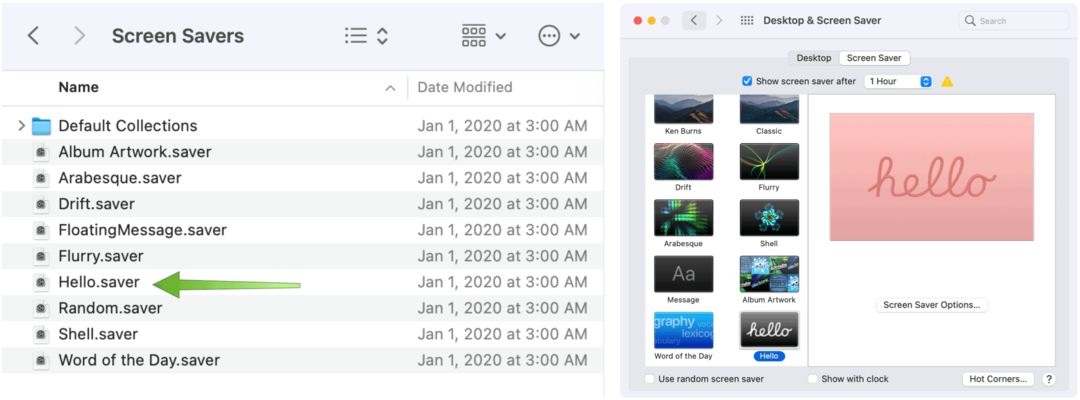
Mere end nye farver
2021 24-tommer iMac er den fjerde Apple-computer, der inkluderer et Apple M1-system på chip (SoC) -arkitektur. I modsætning til Mac mini (2020), MacBook Air (M1, 2020) og 13-tommer MacBook Pro (M1, 2020) tilbyder denne nye model et helt nyt design.
Apple M1 SoC på indersiden tilbyder en 8-core CPU og 8-core GPU knyttet til samlet hukommelsesarkitektur og en 16-core Apple Neural Engine. Sammenlignet med den 21,5-tommer Intel-baserede iMac, den udskiftede, tilbyder iMac (2021) op til 85 procent hurtigere CPU-person to gange hurtigere GPU-ydeevne i visse apps, muligheden for at redigere op til fem streams af 4K-optagelser eller en stream med 8K-optagelser og meget mere.
Tyndere og mere kompakt end tidligere versioner, det inkluderer et nyt strømstik, der fastgøres magnetisk. Det vævede 2 meter lange kabel matcher computerens farve, ligesom det nye farvematchende tilbehør, inklusive Magic Keyboard, der nu inkluderer Touch ID.
4,5K Retina-skærmen giver 11,3 millioner pixels, et P3-bredt farveskala og over en milliard farver plus 500 nit lysstyrke. Der er også et 1080p FaceTime HD-kamera, studiokvalitet med tre mikrofoner og meget mere.
Sådan ryddes Google Chrome-cache, cookies og browserhistorik
Chrome gør et fremragende stykke arbejde med at gemme din browserhistorik, cache og cookies for at optimere din browserydelse online. Hendes hvordan man ...
Matchende pris i butikken: Sådan får du onlinepriser, mens du handler i butikken
At købe i butikken betyder ikke, at du skal betale højere priser. Takket være prismatchende garantier kan du få online rabatter, mens du handler i ...
Sådan giver du et Disney Plus-abonnement med et digitalt gavekort
Hvis du har haft glæde af Disney Plus og vil dele det med andre, kan du her købe et Disney + gaveabonnement til ...
Din guide til deling af dokumenter i Google Docs, Sheets og Slides
Du kan nemt samarbejde med Googles webbaserede apps. Her er din guide til deling i Google Docs, Sheets og Slides med tilladelserne ...



